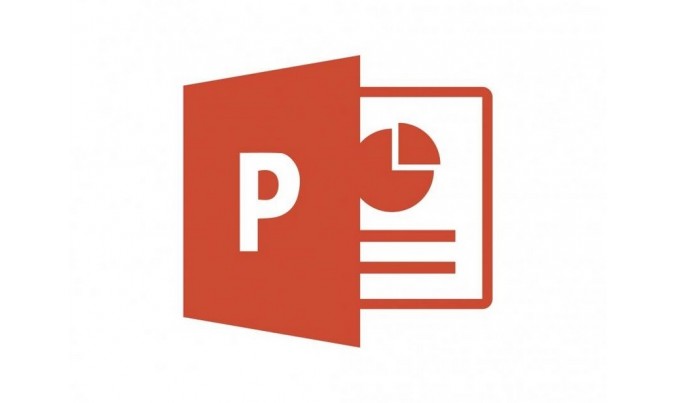SEの仕事のひとつに、クライアントや社内上司に対する「資料作り」があります。資料をどんなソフトで作成するかは作り手の自由ではありますが、「パワポ」こと「PowerPoint」を使うケースが多いでしょう。ここで多くのSEが意識の外に追いやってしまうのが「デザイン」です。
PowerPointで資料を作る時には、プレゼンを前提として、デザインを意識するかどうかで、その資料の説得力がずいぶん変わります。その根拠は、「デザイナー」という職業の人が多数存在することでわかるはずです。
もちろん、デザイナーは元々高い美術的センスを持っていたり、美大や専門学校で定石を学び、訓練していたりしますから、SEがデザイナーを兼ねるなんていうのは非現実的です。でも、デザインのコツのようなものは、プログラミング言語の構文を学ぶようにそれを習得できます。SEという、デザインの知識がない人でも、です。
ここでは、実際に使えそうな知識とテクニックを書き出してみました。参考になれば幸いです。
プロジェクターに投影するのか、紙で配るのか。その両方なのか。
PowerPointはプレゼンテーション用のスライド作成ソフトです。つまり、PowerPointの使い方としてまず想定されているのは、作った資料をプロジェクターに投影するケース。しかしその一方で、紙にプリントして配布するというケースも多いです。
そして、プロジェクターに投影する資料と、紙で配布する資料では、制作時の考え方が変わります。
プロジェクターに投影する資料の場合、1ページ内の要素は極力減らし、字幕ありの映画をイメージした、テンポよく話が流れていくイメージでスライドを作ります。
一方、紙の資料の場合は、伝えたいことをある程度テキスト化して、なおかつ1ページ1ページで話題を完結させるように構成します。つまり、紙資料の役割は「ざっと読んで要旨をつかむこと」。プロジェクター資料のような「結論は20ページ後」という構成では困るのです。
こうした理由から、まずはプロジェクターで投影するのか、紙で配るのか、それを明らかにしてください。
このエントリでは、プロジェクター用に最適な資料のつくり方について考えてみます。
ポイントは5つ。「フォント選びを工夫する」「文字の大きさに注意する」「文字と背景の明度差に注意して配色」「1ページに情報を詰め込みすぎない」「左上から右下に視線が流れるのを意識して構成する」。これらを順に説明しましょう。
プロジェクターで投影 POINT1――フォント選びを工夫する
残念なことに、Windowsが標準搭載しているフォントは、字形が美しくないものが多いです。「MSゴシック」「HG丸ゴシック」などなど……。一応、Windows Vistaでややまともな「メイリオ」が追加、さらにWindows 8.1でもっとまともな「游ゴシック」が追加されました。もし、メイリオか游ゴシックのどちらかを使える環境にあるのでしたら、迷わず使いましょう。フォントが美しいだけで、プレゼン資料のデザインは一気によくなります。
MacのPowerPointで制作しているのであれば、「ヒラギノ角ゴシック」一択です。OS X Mavericksで「游ゴシック」が搭載されましたが、ヒラギノのほうが画面表示用フォントに適しています。ちなみに、このヒラギノと游ゴシックは同一人物(鳥海修さん)が設計した書体です。
なお、太さを選べる場合は、なるべく太いフォントを使います。プロジェクターで投影する場合は、遠くから見ても可読性の高いフォントを選ぶのが原則です。そのために、線の太いゴシック体を選びます。
同じ理由で、明朝体は避けます。明朝体は、横のラインが細すぎて、投影時に消えてしまうことがあり、読みにくくなるからです。このへんはWebサイトの表示フォントの考え方と同じですね。
プロジェクターで投影 POINT2――文字の大きさに注意する
スライドに書かれた文字が小さくて読み取れない、というプレゼン、意外と多いです。
プレゼン会場にオペラグラスを持参してもらうことを想定していますか? 冗談ですが、最前列に移動してなんとか見えるとか、視聴者が工夫しないと読めない資料は、確実に失敗作です。
では、具体的にどのくらいの文字サイズにするとよいのでしょうか。ケースバイケースではありますが、どんな場合にも以下のふたつの要素を考えなくてはなりません。
●プロジェクションするスクリーンサイズ
●相手とスクリーンとの距離
会議室程度の会場であれば、スクリーンサイズが60~100インチ、距離はせいぜい3メートルぐらい。
ホテルの宴会スペースなどが会場になるのであれば、スクリーンサイズが100~200インチ、距離は10~20mぐらいでしょうか。
一方、紙資料はA4サイズ=約14.3インチ、距離は30cm=0.3mぐらいです。
そこで、プレゼン会場で実際に文字が読めるかどうかをチェックするために、ちょっとした計算をして、文字をプリントアウトしてみてください。
スクリーンが200インチ、距離が20m離れた会場で投影する資料をつくる場合。A4用紙に8ポイントの文字があったとして、0.3mの距離からしっかり読めると判断した場合、14.3インチのものをまず200インチにまで拡大します。つまり、約14倍にします。8ポイントの14倍は112ポイントですから、その文字をA4用紙にプリントアウトして、20メートル離した位置に置いてみます。そして、さまざまな視力の人に、読めるかどうかを確認してもらうのです。
このシミュレーションで読みにくいようであれば、実際に投影した際にはさらに読みにくくなる、と思っておくのが無難です。
プロジェクターで投影 POINT3――文字と背景の明度差に注意して配色
プレゼン資料にアマチュアっぽさが出てしまう原因のひとつに、配色があります。実際のところ、どんな色を組み合わせるべきかということまで考える場合、ノンデザイナーにはハードルが高く、事実かなり修練が必要です。
そのため、配色(色の組み合わせ)をゼロから考えるのは、基本的にお勧めしません。幸い、世の中には配色パターンのアイデア・テンプレートみたいなものがゴロゴロ転がっています。親切なWebサイトがいくつもあるのはもちろん、配色パターンだけを集めた書籍なんかもあります。
そこまでしなくても、Power Pointの場合、テーマテンプレートがありますから、基本的には何かテーマを選んだら、そのテーマカラーを使うようにするのがよいでしょう。ただし、テンプレートにも使い勝手の良し悪しがあって、全部がよい配色になっているとは限りません。
そこで、最低限意識しておくべきことが、「文字と背景の明度差」となります。例えば、文字が白、背景が黒、これが投影するタイプのプレゼンテーションで、もっとも文字の可読性が高い組み合わせ、明度差が最大のパターンです。
ここで、「投影するタイプの」と書いたのは、背景が暗いほうが投影するタイプでは読みやすいからです。投影タイプは光量の強弱で色を表現するため、「文字=黒、背景=白」では白、つまり光量MAXの部分が多い=まぶしいのです。
プリントアウトする場合はこの逆、文字が黒、背景が白がもっとも可読性が高い組み合わせとなります。
とはいえ、現実のプレゼンテーション資料で、配色が白と黒だけというのは、地味すぎです。そのため、投影タイプのプレゼンテーション資料では、文字と背景に何かしらの有彩色(グレースケール以外の色)を割り当てたくなります。
有彩色を割り当てる際にも、読みやすさを確保する目安が「明度差」であることは変わりません。例えば、文字白と背景グレー、文字白と背景黒の2つでは、後者のほうが文字が読みやすいですよね。これは、文字と背景の明度差が大きいためです。
実際にPower Pointのインターフェイスで説明しましょう。「文字の塗りつぶし」や「図形の塗りつぶし」で色を選ぶ時に、「テーマの色」の中に何種類かの色が薄いものから濃い順に並んでいます。明度とは明るさのことですので、「明度が高い」というのは明るい色、つまり薄い色のことを指します。このPower Pointの「テーマの色」でいうと、上のほうに並んでいる薄い色が、明度の高い色ということです。逆に下に行けば行くほど明度が低い、つまり濃い色になります。
単純にいえば、文字に対していちばん上のラインに並んでいる薄い色を割り当てたなら、背景に対してはいちばん下のラインにある濃い色を割り当てると、明度差を確保できる=可読性を高められる、ということになります。
プロジェクターで投影 POINT4――1ページに情報を詰め込みすぎない
プロジェクターに投影する資料の基本は、冒頭で言いましたが「字幕ありの映画」です。
ちょっと字幕で映画を見るときのことを思い返してみてください。字幕に気を取られて映像の一部がおろそかになったり、字幕を細かくは見ずに、流れから話を追いかけていたりしますよね。人は字幕で映画を見るときに、受け取る情報をある程度選別しているのです。それは逆に言えば、視聴者が情報を選別して落とさないように、作り手は提示する情報を絞るべきだ、ということになります。
つまり、そのフレームが初見である場合、そこから受け取れる情報は、実際かなり少ないので、情報を絞りましょう、ということです。
写真やイラストなど、ビジュアルで説明するタイプのプレゼン資料の場合は、この映画の1フレームをイメージして、たとえば「1ページにつき、20文字以内ぐらいのキャッチコピー+写真またはイラスト」といった構成にするのが妥当なところだと思います。
しかし、大半のプレゼン資料は、文字が説明の主体となることのほうが多いです。実際、プレゼン資料にビジュアル要素を用意するのはけっこう骨が折れます。
ここでやってしまいがちなのが、フレーム内、スライド内にテキスト情報を詰め込みすぎてしまうことです。このパターンにはまってしまうと、ほぼ確実に見てもらえません。
そこで、極端と思うかもしれませんが、「ディテールは自分でしゃべる、資料(スライド)はキャッチコピーのみにする」、という資料づくりを提案します。これは、先ほどの字幕有りの映画のノウハウを生かした資料のつくり方です。映画における映像部分を「自分のしゃべる言葉」、字幕部分を「資料(スライド)のキャッチコピー」という分担にするのです。
よろしくないプレゼンのひとつに、「資料をそのまま読み上げる」というものがあります。自分のしゃべりと資料(スライド)の役割が重複していて、しつこい。いわば「情報の押し売り」です。1枚のスライドに文字が多く、受け手の負担が大きい。
さらに、スライドを読むプレゼン担当者は、読み上げることに心血を注ぎますから、受け手を意識しません。プレゼンテーションがコミュニケーションの道具として機能しない、典型的な失敗例です。
プレゼンテーションは、発信者と受け手の相互理解を促すための手段です。しかも、たいていの場合、受け手のほうが立場的にフリー。情報を受け取るも受け取らないも自由なのです。そんな立場の人に情報を受け取ってもらうためには、プレゼン担当者が奮起しなくてはなりません。
やや脱線しましたが、理解してもらうためには、シンプルな構成にして、受け手にストレスにならないように配慮する。これが大切ということです。
プロジェクターで投影 POINT5――左上から右下に視線が流れるのを意識して構成する
1ページの中に複数のメッセージを並べる場合、その順番は、画面上の左上から右下に沿って、話の順番に沿うよう配置します。そうしておくと、受け手が左上から右下に順に目を走らせるだけで、内容を理解できるからです。
また、ページ内に吹き出しや表、写真などを入れる場合も、話の順番に沿って、目を走らせるだけで理解できるようにレイアウトします。
逆に、「ここがスペース的に空いているからここに入れておこう」という考えでレイアウトするのはよくありません。この方法でレイアウトされた資料はまとまりに欠け、受け手も視線をあっちこっちに移動させなくてはならず、疲れます。
いかがでしたか?
参考になれば幸いです。
第2弾は「紙資料の場合」です。よろしければどうぞ。